- Outlook permite asignar niveles de confidencialidad y crear reglas automáticas para proteger mensajes
- El uso de carpetas personalizadas y CCO mejora la organización y la privacidad de los correos
- Las funciones de IRM y permisos avanzados blindan el acceso y manejo de información sensible
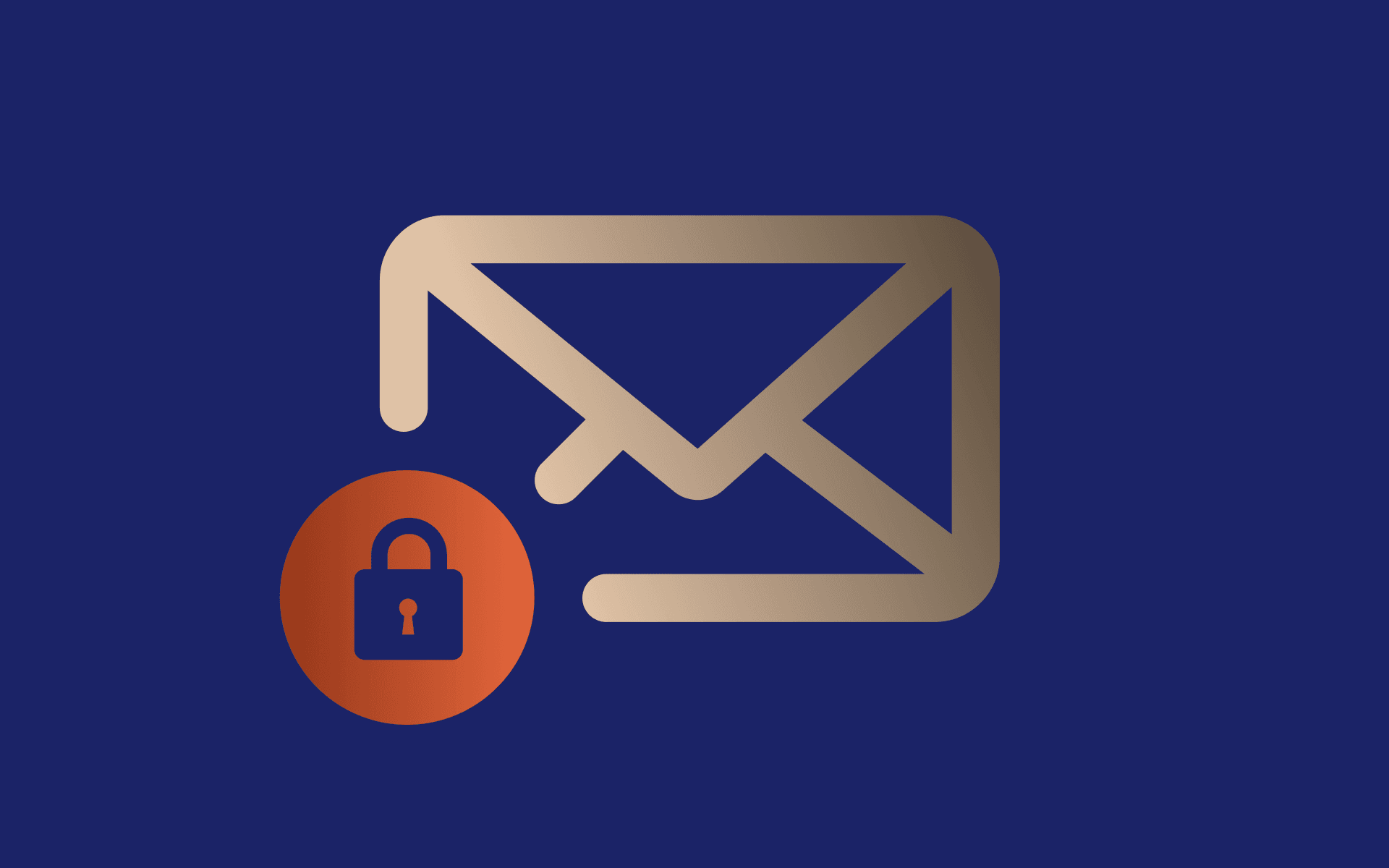
Ocultar y proteger correos electrónicos confidenciales puede ser fundamental en el día a día laboral y personal, especialmente si utilizas Outlook como tu plataforma de correo principal. Muchas personas desconocen las posibilidades que ofrece Outlook para blindar sus mensajes más sensibles y organizar su bandeja de entrada de forma segura y discreta. Por eso, conocer en profundidad los métodos para resguardar tu información no sólo te evitará disgustos, sino que te hará la vida digital mucho más sencilla.
En este artículo vamos a desgranar, paso a paso y de forma totalmente actualizada, cómo puedes ocultar correos confidenciales utilizando carpetas protegidas en Outlook, además de otras medidas complementarias como establecer distintos niveles de confidencialidad, utilizar la funcionalidad CCO (copia oculta) o aplicar reglas automáticas. Además, veremos opciones avanzadas como la gestión de permisos o el uso de IRM (Information Rights Management), y abordaremos recomendaciones prácticas para que aproveches estas herramientas de la mejor manera posible.
Entendiendo la confidencialidad de los mensajes en Outlook
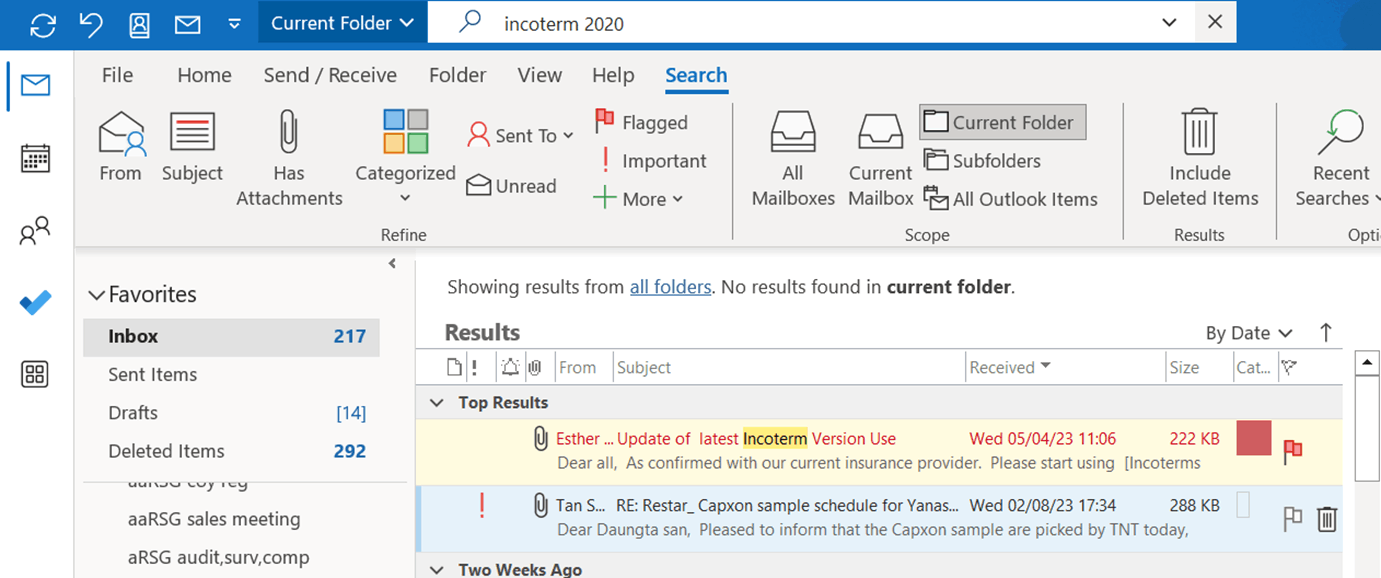
Antes de profundizar en las carpetas protegidas y el ocultamiento de mensajes, es esencial comprender cómo Outlook maneja la confidencialidad de los correos electrónicos. Cuando envías un mensaje, puedes determinar un nivel de confidencialidad. Esta configuración ayuda a que los destinatarios entiendan tus intenciones, ya sea que el correo sea de carácter personal, privado o confidencial. No obstante, debes saber que esta configuración por sí sola no impide que los receptores realicen acciones como reenviar el mensaje. Para una protección real, es necesario ir un paso más allá, integrando cifrado o control de permisos.
- Nivel Normal: Es el valor predeterminado. El mensaje no incluye ninguna restricción especial ni aviso de confidencialidad.
- Personal: Indica que debe tratarse como un asunto privado o personal. Se muestra una notificación en la barra de información del destinatario.
- Privado: Señala que el mensaje es privado. Outlook avisa al destinatario, y además, los mensajes marcados así no se reenvían o redirigen mediante reglas automáticas.
- Confidencial: Los destinatarios reciben la advertencia de tratar el correo como contenido confidencial. Sin embargo, todavía pueden copiar, reenviar o imprimir el mensaje si no se aplican restricciones adicionales.
Para configurar este nivel de confidencialidad en un correo, solo tienes que abrir el borrador, entrar en ‘Archivo’, luego en ‘Propiedades’, y elegir entre Normal, Personal, Privado o Confidencial. Cuando envías el mensaje, el destinatario verá en la barra de información la indicación correspondiente según el nivel que hayas escogido.
Establecer la confidencialidad como estándar para tus correos
Si quieres que todos tus nuevos mensajes salgan con un grado predeterminado de confidencialidad, Outlook también lo permite. Ve a la pestaña ‘Archivo’, selecciona ‘Opciones’, luego ‘Correo’, y allí podrás escoger el nivel deseado. Así, cada vez que redactes un nuevo mensaje, se configurará automáticamente el grado de confidencialidad que hayas elegido, evitando olvidos y ganando en seguridad.
Aplicación de Information Rights Management (IRM) y cifrado
Configurar confidencialidad puede ser útil a nivel informativo, pero si realmente quieres evitar que un correo pueda ser reenviado, copiado, impreso o incluso visualizado por usuarios no autorizados, debes utilizar las funciones de IRM (Information Rights Management) o el cifrado de mensajes, sobre todo si trabajas en una organización con Office 365 o licencias empresariales.
Para usar IRM, tu administrador debe haberlo configurado previamente. Si tienes acceso, puedes seleccionar la opción ‘Cifrar’ desde la pestaña ‘Opciones’ al redactar un correo. Esto impide acciones como reenvío e impresión y establece permisos del tipo ‘No reenviar’. Así, el destinatario verá un mensaje en la cabecera avisando de las restricciones vigentes.
Métodos para ocultar correos: CCO y organización visual
Una de las técnicas clásicas para mantener la privacidad de direcciones y destinatarios es el uso del campo CCO (con copia oculta). Al poner una dirección en este campo, el mensaje llegará a esa persona, pero los demás destinatarios no podrán ver quién figura en CCO. Este método es perfecto para enviar una comunicación a varias personas sin que conozcan las direcciones del resto, y resulta también eficaz para proteger la privacidad de los contactos o evitar el spam.
Además, si eres el remitente, únicamente tú podrás consultar posteriormente quiénes estaban en CCO accediendo al mensaje enviado desde la carpeta ‘Elementos enviados’ de Outlook.
Recomendaciones clave al usar CCO
- Habla con los destinatarios: Si recurres al CCO, avisa previamente al contacto para evitar ser considerado remitente desconocido y que el correo acabe en la bandeja de spam.
- Evita incluir listas de distribución en CCO si los destinatarios usan reglas de organización, ya que podría dificultar la clasificación automática de los mensajes.
- Conoce las limitaciones: Tu proveedor de correo puede imponer límites al número total de destinatarios que puedes introducir entre Para, CC y CCO. Es importante consultarlo si mandas correos masivos.
El uso correcto de CCO ayuda a mantener la privacidad de los destinatarios y proteger su información, además de facilitar la gestión de envíos masivos sin revelar las direcciones internas.
Organización y protección mediante carpetas en Outlook
Una organización eficaz de los mensajes es crucial para mantener la confidencialidad y el control. Outlook.com y las versiones de escritorio permiten crear carpetas y subcarpetas personalizadas para segregar mensajes sensibles o de proyectos específicos. Este sistema es útil no solo para privacidad, sino también para productividad.
Por defecto, Outlook incluye carpetas como Bandeja de entrada, Correo no deseado, Elementos enviados, Borradores, Archivados y Elementos eliminados. Puedes generar nuevas carpetas haciendo clic derecho sobre tu buzón y seleccionando ‘Crear carpeta’, asignándole un nombre acorde al contenido que desees guardar. También puedes crear subcarpetas siguiendo el mismo proceso dentro de las principales.
Acciones y gestión avanzada de carpetas
- Cambiar nombre: Renombra carpetas para mantener una estructura lógica y fácil de navegar.
- Eliminar carpetas: Puedes eliminar las que hayas creado (las predeterminadas no, salvo ‘Elementos eliminados’). Al hacerlo, todo el contenido pasa a la carpeta de eliminados.
- Mover carpetas: Puedes reorganizar la disposición de tus carpetas favoritas arrastrándolas o añadiéndolas a la sección de Favoritos.
- Vaciar automáticamente la papelera: Configura Outlook para que elimine definitivamente los correos de la carpeta ‘Elementos eliminados’ al cerrar sesión y así mantener tu cuenta más segura.
Cómo proteger carpetas y mensajes sensibles en Outlook
Si lo que buscas es un control más férreo, puedes recurrir a las carpetas protegidas y el establecimiento de permisos exclusivos. Outlook permite compartir carpetas y buzones, asignando niveles de acceso específicos a cada usuario. Por ejemplo, el administrador de tu empresa puede conceder permisos como:
- Acceso completo: El usuario puede leer y gestionar todo el contenido de la carpeta o buzón compartido.
- Enviar como: Permite que otra persona envíe mensajes como si fuera el propietario del buzón.
- Enviar en nombre de: Al responder o enviar desde ese buzón, aparecerá la indicación de que el mensaje ha sido enviado ‘en nombre de’ la otra persona.
Estos permisos se pueden consultar y modificar desde el menú de configuración de cuentas de Outlook, en el apartado de cuentas compartidas. Cuando accedas, podrás añadir o quitar buzones y carpetas, así como ver el tipo de permiso otorgado. Además, si el buzón ha sido asignado automáticamente por tu administrador, puede que no tengas opción de eliminarlo (en ese caso, aparecerá un aviso explicativo).
Gestión automática mediante reglas y comandos
Outlook no solo te permite organizar tus correos manualmente, sino que puedes automatizar la gestión de mensajes usando reglas. Con estas reglas, puedes mover automáticamente determinados correos a carpetas concretas según condiciones como el remitente, palabras clave o destinatarios.
- Selecciona el mensaje que quieres que sirva de base para tu regla.
- Haz clic en ‘Crear regla’ y define las condiciones: remitente, asunto, destinatario, etc.
- Elige la carpeta a la que se moverán automáticamente los mensajes que cumplan esas condiciones.
- Puedes seleccionar ‘Más opciones’ para añadir condiciones adicionales y decidir si detener el procesamiento de más reglas para ese mensaje concreto.
Además, existen comandos como ‘Limpiar’ para eliminar un remitente y todo su historial, o ‘Mover a’ para trasladar mensajes a otra carpeta en un solo clic.
Protección frente a correo no deseado y remitentes molestos
En muchas ocasiones, el principal riesgo para la confidencialidad no es un colega curioso, sino los mensajes no deseados y el spam. Outlook ofrece mecanismos robustos para combatirlo:
- Remitentes y destinatarios seguros: Añade a aquellos contactos de confianza para que nunca acaben en la carpeta de correo no deseado.
- Remitentes bloqueados: Todas las direcciones que incluyas aquí serán derivadas automáticamente a la carpeta de correo no deseado, sin pasar por la bandeja de entrada.
- Filtrado automático: Puedes elegir entre distintos niveles de protección, desde ‘Sin filtrado’ a ‘Máximo’ o ‘Solo listas seguras’, para adaptarlo a tus necesidades.
- Eliminar directamente mensajes sospechosos: Si prefieres no revisar la carpeta de spam, puedes configurar Outlook para que borre permanentemente dichos correos sin dejarlos accesibles.
No olvides que si utilizas carpetas de contactos, puedes marcar la opción para confiar automáticamente en los correos provenientes de esas personas.
Privacidad adicional: buzones y carpetas compartidas
En el nuevo Outlook, puedes visualizar todos los buzones y carpetas compartidas contigo, incluidos los detalles sobre qué permisos tienes. Desde el menú ‘Compartido conmigo’, verás todas las carpetas y quién te ha dado acceso. Puedes agregar nuevos buzones o quitarlos siempre que no hayan sido asignados automáticamente por un administrador. Este sistema te permite gestionar mejor la privacidad, compartiendo solo la información necesaria y controlando los accesos externos.
El universo de opciones que ofrece Outlook permite mantener un alto grado de privacidad y protección para tus mensajes confidenciales. Desde los sencillos ajustes de confidencialidad, pasando por el uso inteligente de carpetas y reglas, hasta herramientas avanzadas como el cifrado y la gestión de permisos, puedes adaptar la plataforma a tus necesidades y mantener tu bandeja de entrada tan ordenada como segura. Si combinas todas estas estrategias y dedicas unos minutos a configurar Outlook según tu día a día, la protección de tus correos estará mucho más reforzada y tu información, a salvo de miradas indiscretas.
Redactor apasionado del mundo de los bytes y la tecnología en general. Me encanta compartir mis conocimientos a través de la escritura, y eso es lo que haré en este blog, mostrarte todo lo más interesante sobre gadgets, software, hardware, tendencias tecnológicas, y más. Mi objetivo es ayudarte a navegar por el mundo digital de forma sencilla y entretenida.
